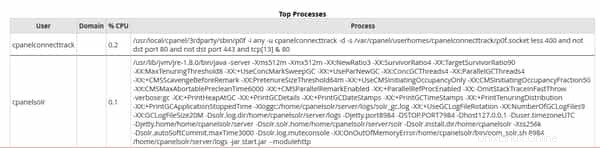サーバーのパフォーマンスに関する問題を調査する場合、通常、最初に確認するのは、問題が発生したときのリソース使用量です。 WHMでは、cPanelユーザーのリソース使用量と、バックグラウンドで実行されるプロセスは、毎日のプロセスログで確認できます。 cPanelライセンスを使用するCloudVPSまたは専用サーバー用。
毎日のプロセスログの場所
ステップ1 :WHM管理者ダッシュボードにログインします
ステップ2 :左上から、検索ボックスにサーバーステータスと入力します 。リストされているオプションには、毎日のプロセスログがあります。 。
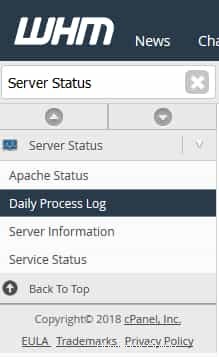
ステップ3 :[日次プロセスログ]を選択すると、実行されるプロセスと、cPanel/WHMで使用されるリソースに関する詳細情報を確認できるページが表示されます。

ユーザーリストの表示
[日次プロセスログ]ページの上部にある最初のグラフには、サーバー上のユーザーのリストと、ユーザーが使用した平均リソースが表示されます。
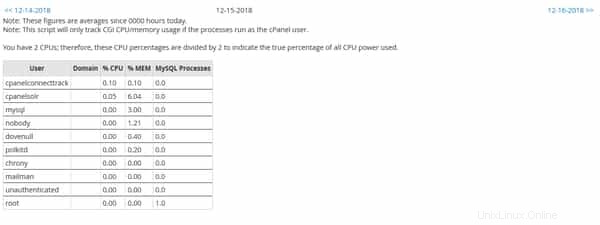
情報の列がいくつかあります。それぞれを使用して、特定のユーザーのリソース使用量を特定できます。
- ユーザー –これは、cPanelを介して追跡されたサーバー上のユーザーです。
- ドメイン –ユーザーがcPanelアカウントの場合、cPanelユーザーのプライマリドメインがここに表示されます。システムアカウントの場合、この列は空白になります。
- %CPU –これにより、ユーザーが使用した1日の平均CPUパーセンテージが一覧表示されます。これらの値は、サーバーが正確に使用されたものを表すために必要なCPUコアの数で除算されます。
- %MEM –これは、ユーザーが平均で使用した物理メモリ(RAM)の1日あたりの平均パーセンテージです。
- MySQLプロセス –このユーザーに毎日使用されている平均的なMySQLプロセス。
トッププロセスリスト
ページのさらに下にある次のグラフは、サーバーで実行された上位プロセスを示しています。これは、前日にサーバーで最も高いリソース使用量を引き起こした原因を確認するのに特に役立ちます。